Persiapan :

cewek ane hehe… kidding)
2. Sebuah foto canvas (bisa di cari di mbah google ada banyak kok. :)
Langkah Langkah Pembuatan :
- buka kedua photo dengan photoshop sobat.
- Edit photo pertama, tekan Ctrl+J untuk menduplikat layer seperti di bawah ini:
- lanjutkan dengan menekan Ctrl+Shif+U untuk memberikan efek Hitam putih, Seperti dibawah ini:
- Duplikat Lagi layer 1 dengan menekan Ctrl+J, dan tekan Ctrl+I untuk memberi efek Inverter seperti dibawah ini:
- Selanjutnya, pada Layer 1 Copy, ubah layer nya menjadi Color Dogde sehingga menjadi seperti ini:
- kemudian, klik pada menu Filter—Blur—Gausian blur… Berikan nilainya antara 100 – 255 px seperti dibawah ini:
- gunakan tool burn untuk area yang kurang jelas sehingga hasilnya seperti ini:
- selanjutnya pada layer 1 copy, klik kanan dan klik Merge Visibel, dan setelah itu tekan Ctrl+A untuk Menyeleksi gambar dan kemudian tekan Ctrl+C untuk mencopy gambar.
- Berikutnya, buka foto kanvas dan tekan Ctrl+V untuk menpastekan gambar pertama.
- ubah layer 1 menjadi multiply dan atur Opacity nya menjadi 68% seperti gambar dibawah ini:
- Gunakan Eraser tool untuk menghilangkan area yang tidak diperlukani:
- terakhir, klik menu Image—adjustment—Photo Filter berikan nilainya antara 15% - 25% seperti dibawah ini:
Hasil Akhir
hehe… semoga bermanfaat untuk sobat :)









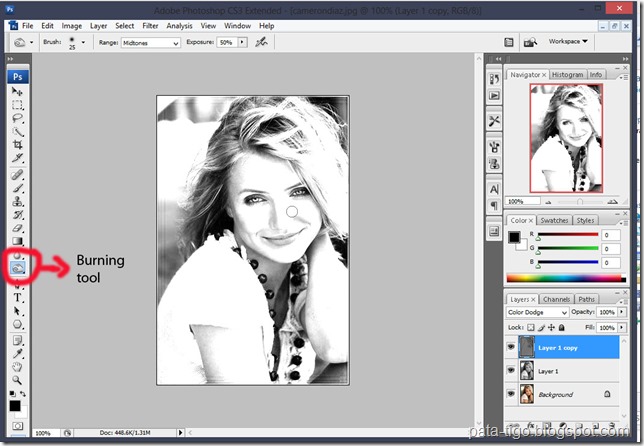



maknyos sob...terimakasih nih tutornya... klo gunain tools online bisa ga? dimana...
ReplyDelete